iOS 10 在 iPhone 或 iPad 上运行缓慢?这是加快速度的方法
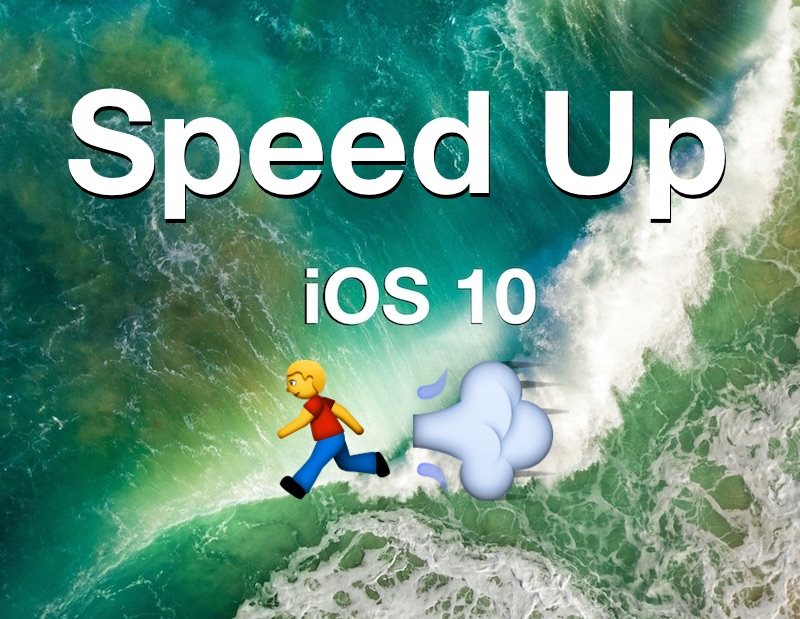
更新到 iOS 10 后,您的 iPhone 或 iPad 是否变慢了?为什么 iOS 10 运行这么慢?也许甚至 iPhone 感觉很热,动画也很滞后,为什么?有些用户在将他们的 iPhone 或 iPad 更新到 iOS 10 后可能会遇到这些问题,因为有些人觉得iOS 10 的运行速度比 iOS 9 慢。
如果您觉得 iOS 10 使您的 iPhone 或 iPad 变得迟钝或滞后,请继续阅读并了解发生了什么,以及一些可以让设备稍微加快速度的提示。
iPhone 慢? iPhone 热吗? iPad 滞后?等等!
在使用下面的提示之前,您应该等待。是的,通常只有耐心才能解决问题。这听起来可能很奇怪,但通常只是让时间流逝就可以解决缓慢的 iPhone 或缓慢的 iPad 行为,因为设备在更新到 iOS 10 后执行维护并重新索引内容。如果 iPhone 或 iPad 感觉运行很热,等待会特别有效,因为温暖的设备通常表明 iOS 系统软件正在幕后在设备上执行 CPU 密集型活动,通常具有 Spotlight、Photos 和其他类似的搜索相关功能。这可能只需要几分钟或几个小时,具体取决于设备上的内容量。
主要的 iOS 更新所经历的初始缓慢行为通常会在几个小时内自行解决。是的,iOS 10 需要更长的时间,因为 iOS 10 有一些独特的相册和面部识别功能,这意味着缓慢的活动或过热的硬件可能会比平时持续更长时间。让设备插上电源并闲置几个小时左右(这通常是为什么最好在睡觉前安装 iOS 10 更新并让它过夜)通常应该可以解决这些性能低下的问题。
真的,如果您没有让 iPhone 或 iPad 闲置一段时间而不使用,您应该这样做。你可能会发现炙手可热的 iPhone 已经冷却下来,原本低迷的性能已经大幅提升。
如何加速缓慢的 iOS 10
假设您按照上述建议稍等片刻,然后将 iPhone 或 iPad 插上电源,闲置约 8 到 12 小时(非常适合在您睡觉时过夜),您可以按照以下提示来加速 iOS 10 在任何 iPhone、iPad 或 iPod touch 上。
开启减少运动
关闭时髦的压缩和缩放运动效果有助于加快任何 iOS 10 设备的速度:
- 打开“设置”应用
- 转到“常规”和“辅助功能”,然后转到“减少运动”并将其打开
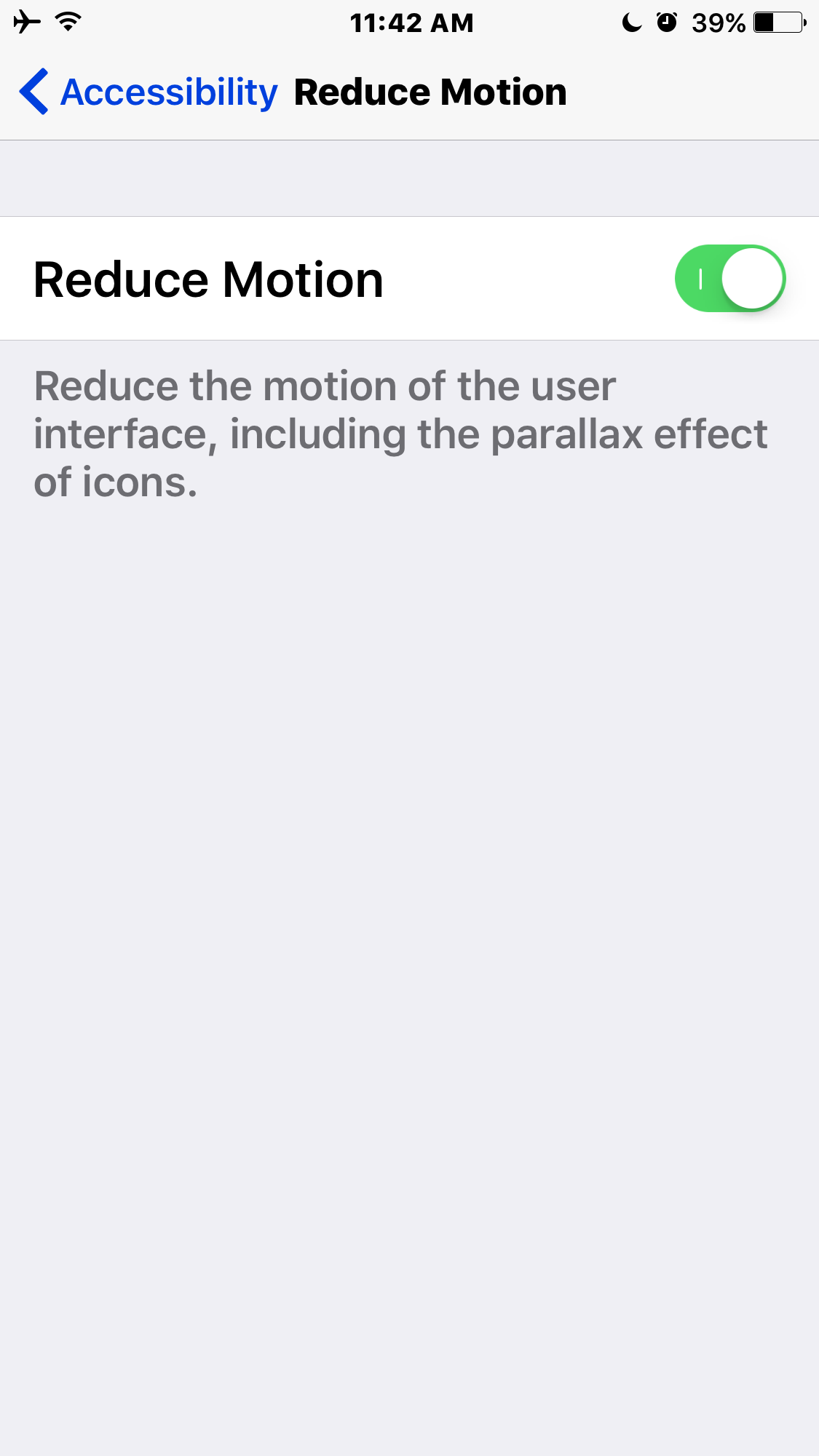
请注意,Reduce Motion 也会关闭大部分新奇的消息效果。
通过降低透明度来削减视觉效果
另一种减少视觉效果的方法是减少透明度,它可以通过减少半透明界面元素来加快与控制中心、锁定屏幕和通知的交互:
- 打开“设置”应用
- 转到“常规”和“辅助功能”,然后转到“增加对比度”并打开“降低透明度”设置
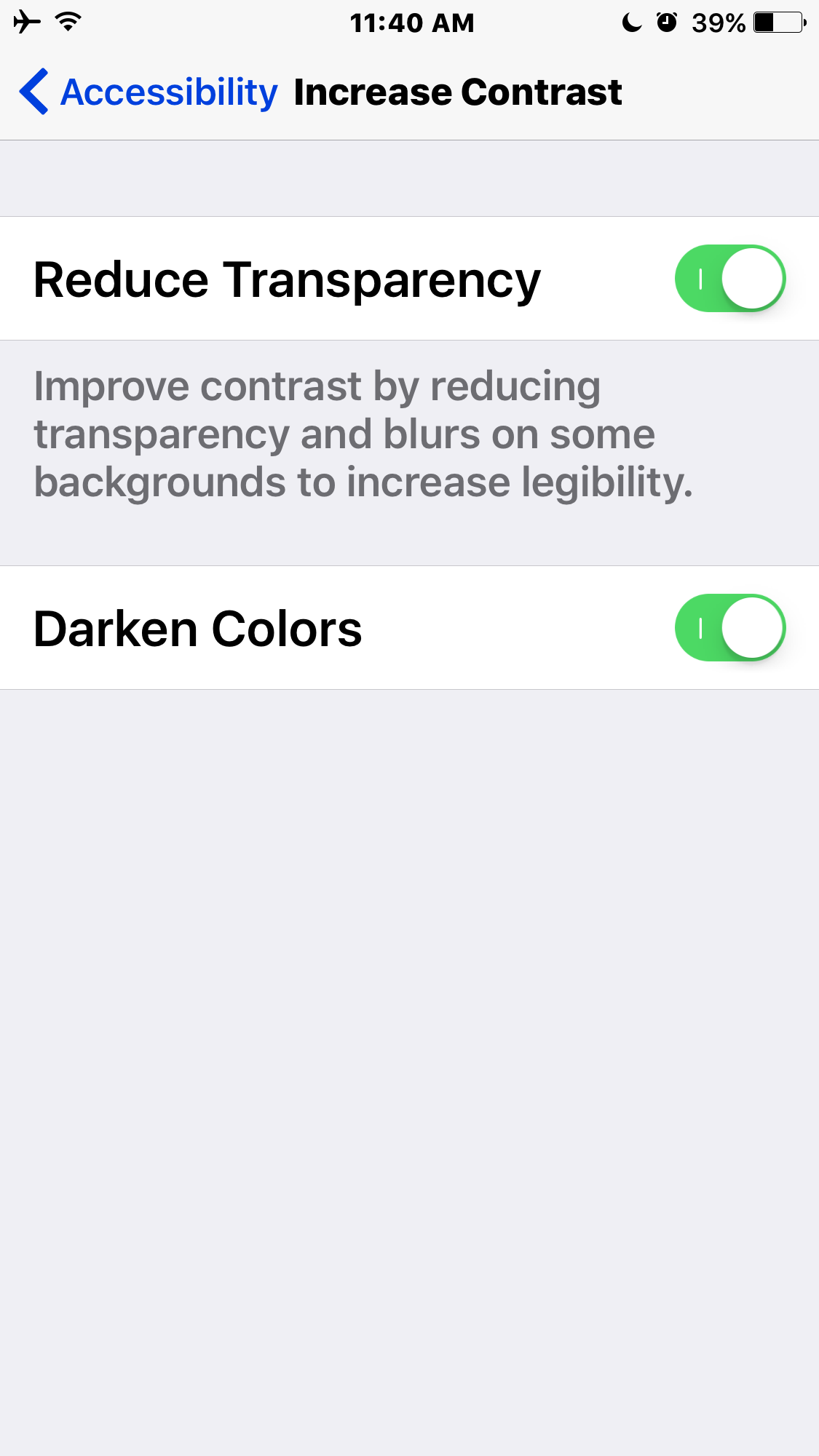
禁用后台应用刷新
后台应用刷新使用系统资源在后台维护应用,禁用此功能可减少活动,从而提高运行缓慢的设备的性能。
- 转到“设置”、“常规”和“后台应用刷新”
- 完全关闭该功能
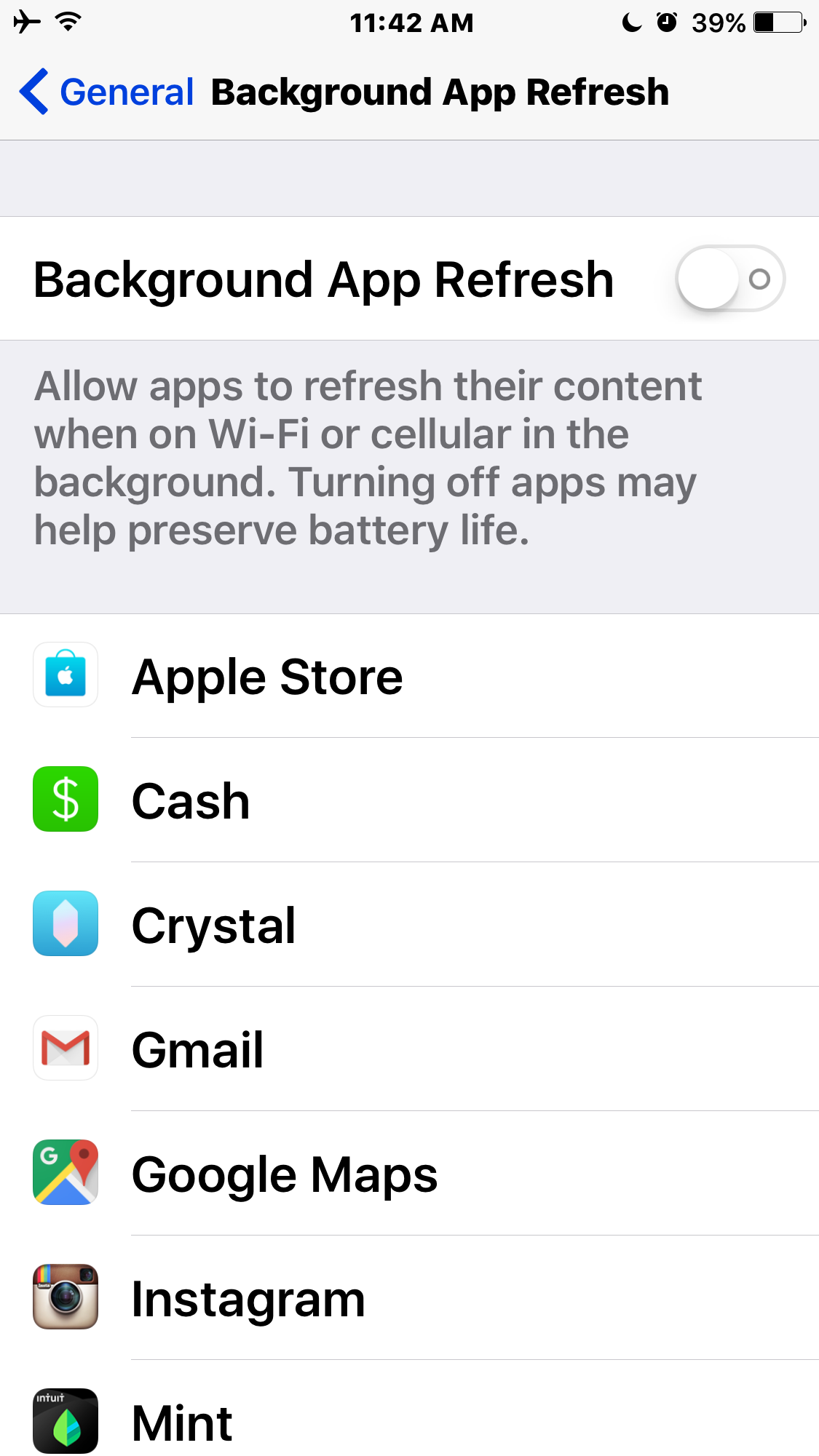
关闭后台应用刷新还可以延长许多设备的电池寿命,因此这是一个不错的额外好处。
释放存储空间
您应该确保设备有足够的可用存储空间,因为 iOS 性能不佳并且在存储空间紧张时开始表现得很奇怪。如果可能,力争始终保持至少 1GB 的可用空间。
您可以遵循这六个提示来释放 iOS 中的存储空间 如果您不确定从哪里开始,但您很可能想要删除旧应用、减少音乐以及从设备传输图片和视频。
重启
做了上述所有事情仍然很慢?尝试重新启动 iPhone、iPad 或 iPod touch。是的,有时只是重新启动有助于加快速度。
其他都失败了吗?恢复或重置为出厂设置
如果您已完成上述所有操作但速度仍然很慢,您可能想要使用 iTunes 进行恢复,这有助于清理设备上的垃圾和缓存,有时还有助于提高性能。
另一种方法是重置为出厂设置,这会清除所有内容设备并将其设置为全新的设备。然后,您可以在没有任何内容的情况下测试性能,并从重置过程之前制作的备份中恢复。
请务必在恢复或重置之前备份您的设备。如果不备份,您将丢失数据。
当然,如果您觉得它完全无法忍受,您可以随时将 iOS 10 降级回 iOS 9.3.5,前提是您行动足够快,而 iOS 9 仍由 Apple 签署。
–
您的 iPhone 或 iPad 使用 iOS 10 时是否运行缓慢?以上提示是否有助于加快速度?您还有其他建议或反馈吗?请在下面的评论中告诉我们。
